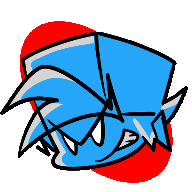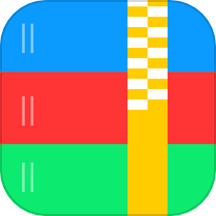一键加速!用360安全卫士轻松检测并提升你的网速
作者:佚名 来源:未知 时间:2024-11-25

在如今高速发展的网络时代,网速的快慢直接影响我们的工作和学习效率。那么,如何检测并了解自己的网络速度呢?360安全卫士作为一款功能强大的电脑安全软件,不仅具备杀毒、清理垃圾等功能,还可以方便地检测网络速度。本文将详细介绍如何使用360安全卫士来检测网速,帮助你全面了解自己的网络环境。
一、准备工作
在使用360安全卫士检测网速之前,你需要确保已安装并正确配置了360安全卫士。如果还没有安装,可以从360官网下载并安装最新版本。以下是具体步骤:
1. 下载安装:
打开浏览器,访问360安全卫士的官方网站,下载并安装软件。安装过程中,根据提示进行操作即可。
2. 注册登录:
安装成功后,打开软件,进入注册页面。根据提示填写相关信息并完成注册,然后使用注册的账号登录软件。这样可以确保你的安全卫士始终处于最新版本,并获得更好的使用体验。
二、检测网速步骤
1. 启动360安全卫士:
打开360安全卫士,进入主界面。
2. 找到宽带测速器:
在主界面,你可以看到“功能大全”选项。点击“功能大全”,在下拉菜单中找到“网络”分类,点击后会看到“宽带测速器”选项。点击该选项进入宽带测速器界面。
另一种方式是,直接在360安全卫士的搜索框中输入“宽带测速”,系统会自动匹配并显示“测速”工具。点击选择该工具,即可进入宽带测速界面。
3. 开始测速:
进入宽带测速器后,软件会自动检测网络环境,并开始测试。此时你需要耐心等待几秒钟,一般不超过15秒。
4. 查看测试结果:
测试完成后,软件会显示当前宽带的最大接入速度。这个速度通常以Mbps(兆比特每秒)为单位,表示你网络下载速度的上限。此外,你还可以点击“网页打开速度”选项,查看访问网页时的网速表现。
5. 重新测试:
如果你对测试结果有疑问,可以点击“重新测试”按钮,重新进行网速测试。多次测试可以排除偶然因素,使结果更加准确。
三、进一步操作:网速管理
除了检测网速,360安全卫士还提供网速管理功能,帮助你对电脑上的软件进行限速,从而合理分配网络带宽。以下是具体步骤:
1. 进入流量防火墙:
在360安全卫士的“功能大全”中,找到并点击“流量防火墙”选项。
2. 选择需要限速的软件:
在流量防火墙界面中,你会看到一个软件列表,这些软件都在使用网络。找到你希望进行后台限速的软件,点击软件右侧的小扳手图标。
3. 设置限速:
点击小扳手后,会弹出一个选项列表。选择“限制下载速度”或“限制上传速度”,然后会弹出一个编辑窗口。在这个窗口中,你可以设置该软件的限制速度,比如将其下载速度限制为1Mbps。
4. 选择限速模式:
设置完限速后,软件会弹出提示:“若限制程序网速,将影响程序正常使用!”此时,你可以根据自己的实际需求选择“安全卫士本次运行时限速”或“永久限速”选项,然后点击“确定”按钮。
5. 查看限速结果:
回到流量防火墙列表,你会看到刚才设置的软件已经被标识为“限速”,并有相应的“限制下载”速度显示。这样,你就成功对某个软件进行了限速。
四、其他网络优化功能
360安全卫士不仅提供网速检测和限速功能,还具备许多其他网络优化功能,帮助你更好地管理网络环境。以下是一些常用的网络优化功能:
1. 病毒库升级:
在软件顶部的“更新”按钮中,点击“病毒库更新”,确保你的360安全卫士具备最新的病毒防御能力。
2. 上网保护:
在软件顶部的“加固”按钮中,点击“上网防火墙”,软件将监控网络连接,防止恶意程序入侵和个人信息泄漏。
3. 系统安全:
点击“加固”按钮中的“系统修复”和“U盘保护”等功能,可以优化系统设置,防止病毒通过U盘传播。
4. 垃圾清理:
点击软件左侧的“清理加速”模块,然后点击“一键清理”按钮,软件将扫描并清理系统中的垃圾文件,释放磁盘空间,提高网络性能。
5. 注册表清理:
在“清理加速”模块的工具栏中,点击“注册表清理”按钮,软件将检查并清理系统注册表中的无效条目,进一步提高系统性能。
6. 开机加速:
在“清理加速”模块中,点击“开机加速”按钮,软件将优化系统启动项,加快开机速度,从而间接提高网络响应速度。
五、注意事项
在使用360安全卫士检测网速和管理网络时,需要注意以下几点:
1. 保持软件更新:
定期更新360安全卫士,确保软件具备最新的功能和病毒库。
2. 避免同时下载多个大文件:
下载大文件会占用大量带宽,导致其他软件的网络速度变慢。尽量避免同时下载多个大文件。
3. 合理分配网络带宽:
使用360安全卫士的流量防火墙功能,合理为各个软件分配网络带宽,避免某些软件占用过多资源。
4. 定期清理垃圾文件:
使用360安全卫士的垃圾清理功能,定期清理系统中的垃圾文件,保持系统整洁,提高网络性能。
5. 不要随意点击不明链接:
避免点击来自不明来源的链接,防止恶意软件入侵,影响网络安全和速度。
通过以上步骤,你可以轻松使用360安全卫士检测网速,并进行网络优化和管理。希望这篇文章能帮助你更好地了解自己的网络环境,提高工作和学习的效率。
- 上一篇: 360浏览器无法打开网页的原因及解决方法
- 下一篇: 名山大川中的“名”是什么意思?